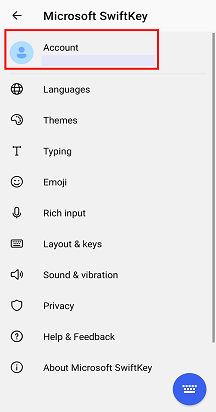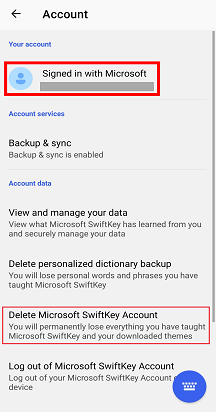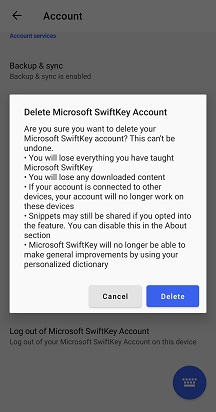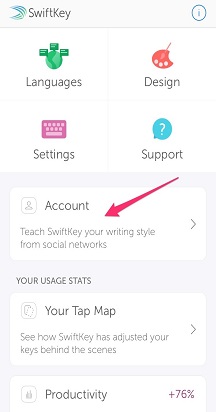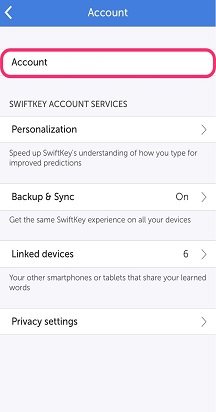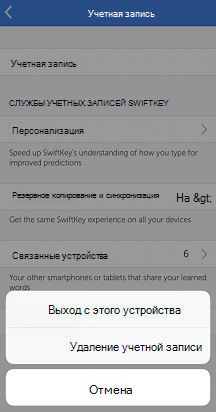Если вы больше не хотите использовать учетную запись Microsoft SwiftKey или хотите изменить учетную запись, связанную с вашей учетной записью Microsoft SwiftKey, выполните следующие действия.
-
1. Откройте приложение Microsoft SwiftKey с устройства.
2. Нажмите "Учетная запись".
3. В нижнем разделе выберите "Удалить учетную запись Microsoft SwiftKey".
4. Коснитесь параметра "Удалить" в диалоговом окне.
Обратите внимание, что это отменит регистрацию всех подключенных устройств, а также удалит резервные копии данных из учетной записи Microsoft SwiftKey.
Разделы справки удалить учетную запись и данные Microsoft SwiftKey?
Если вы создали учетную запись Microsoft SwiftKey, вы можете удалить все данные, присоединенные к вашей учетной записи, следующим образом:
-
Откройте Microsoft SwiftKey
-
Коснитесь "Учетная запись"
-
Коснитесь учетной записи
-
Нажмите "Удалить учетную запись" и подтвердите.
Если этого недостаточно, можно также удалить данные, хранящиеся на устройстве, а также удаленные данные. Узнайте, как.